Как производится сброс памперса принтера Epson
Памперс, или абсорбер, является важной деталью в устройстве печатающего оборудования. Эта деталь являет собой специальный пластиковый контейнер с наполнителем из впитывающего материала высокого уровня. Его основная функция – сбор краски, которая выпускается из картриджа и не попадает на бумагу.
Такое случается во время печати, простоя или после подачи бумаги на печатный вал. Он может являться причиной некоторых сбоев в работе аппарата. Одной их наиболее распространенных проблем является блокировка печати, вызванной ошибкой недостатка уровня чернил в картридже. Такая проблема возникает, если количество краски в контейнере приближается к минимальной черте, а также после заправки картриджей не оригинальной краской.
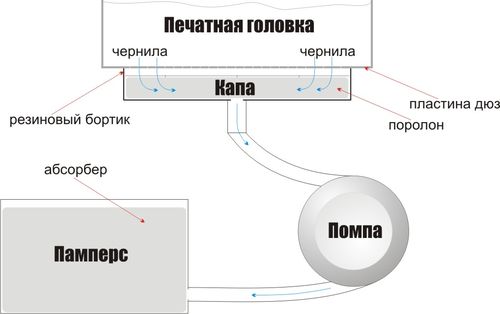
Схема работы системы слива чернил в памперс
Фирменные картриджи аппарата имеют пропечатанный код на контейнере, который необходимо вводить после его замены. В противном случае устройство будет заблокировано и не позволит проводить печать до тех пор, пока не будет введен лицензионный код. Для решения данной проблемы нужно выполнить сброс памперса принтера Epson.
Особо актуальна данная утилита для моделей принтера L210,L110 и других многофункциональных устройств с возможностью непрерывной печати линейки L.
О чём пойдет речь:
Как провести сброс параметров абсорбера
Для обнуления счетчиков уровня краски, а также отображения достоверной информации после заправки, может быть использована специальная программа для сброса памперса Epson. Утилита справится с поставленной задачей за несколько минут, никак не влияя на качество дальнейшей печати.
Функциональные возможности данных программ может быть расширенным, позволять изменять настройки аппарата. Некоторые модели данного производителя позволяют использовать нечипированные картриджи, а также краску сторонних производителей. В таких принтерах бесплатный сброс памперса Epson производится с использованием определенных комбинаций клавиш на самом МФУ («прогонка листа» + «прочистка картриджа»). При отсутствии данных клавиш необходимо использовать специальные программы.
Программы для обнуления счетчика памперса и их использование
Существует несколько вариаций программного обеспечения для обнуления показателей счетчика абсорбера печатающего устройства:
- SSC Service Utility – поддерживает не все модели;
- PrintHelp – оптимален для принтера модели Т50, может запрашивать лицензионные коды для осуществления операции;
- Epson Adjustment Program – официальная утилита от разработчиков, осуществляет сброс памперса Epson l110, а также моделей l210, L355, T50, XP и другие популярные печатные и многофункциональные устройства с функцией непрерывной печати. Недостаток программы – англоязычный интерфейс с отсутствием русскоязычной версии.
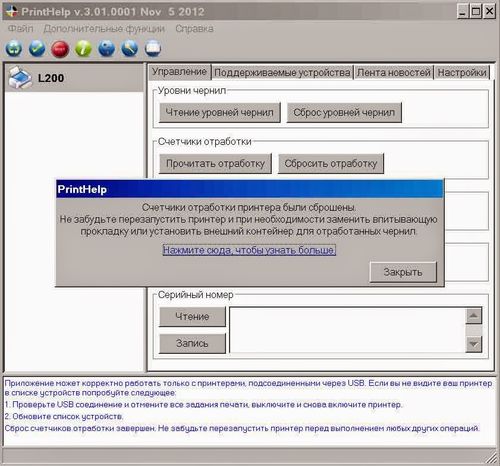
Сброс памперса утилитой PrintHelp
Утилита Adjustment Program – краткая инструкция по использованию
Оптимальным решением станет применение именно официальной программы. Ее функционал позволяет менять параметры устройства, печати. Однако не стоит вмешиваться в заводские настройки, если не являетесь мастером по обслуживанию печатного оборудования. Некорректное вмешательство в функционал принтера может нарушить работу аппарата.
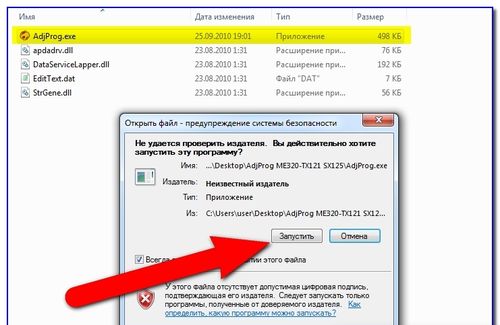
Запуск утилиты Adjustment Program
Скачать утилиту можно с официального ресурса компании-производителя. Основными требованиями при скачивании и установке являются:
- свободный доступ к сети интернет;
- операционная система windows xp/windows 7;
- наличие установленных драйверов принтера на компьютере или ноутбуке.
В случае отсутствия установленных драйверов печатного устройства, программа не сможет установить с ним связь.
После установки и запуска утилиты необходимо выбрать модель принтера и порт, как показано на фото ниже. Если в предложенном списке отсутствует нужная модель, можно выбрать XP-402. Как проводить обнуление счетчиков аппарата мы будем рассматривать на примере совершения операции сброс памперса Epson XP. Выбрав модель подключенного МФУ нажать клавишу «Select».
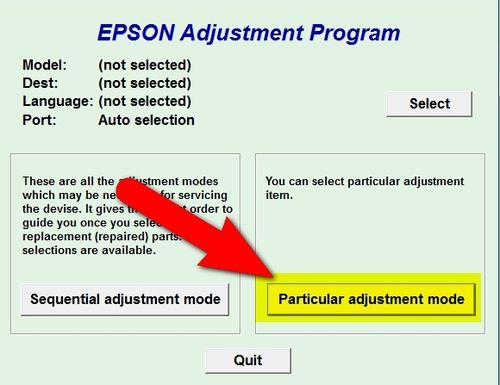
Выбор модели принтера
Далее пошагово описаны действия для правильного осуществления сброса настроек памперса:
- «Particular adjustment mode» – позволяет осуществить переход в меню управления программы, находится в правом нижнем рабочем поле.
- «Waste ink pad counter» – находится в середине отображаемого списка, осуществляет выход в настроечное меню абсорбера аппарата. Здесь следует установить флажок.
- Откроется новое окно.
- Установить флажок на «main pad counter».
- Нажать на клавишу «Chek».
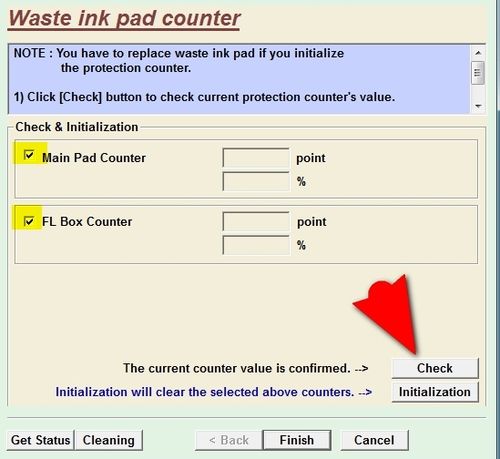
Нажатие копки «Chek»
- Установить галочку на «platen pad counter».
- Нажать на клавишу «Initialization». Это и есть клавиша сброса уровня краски.
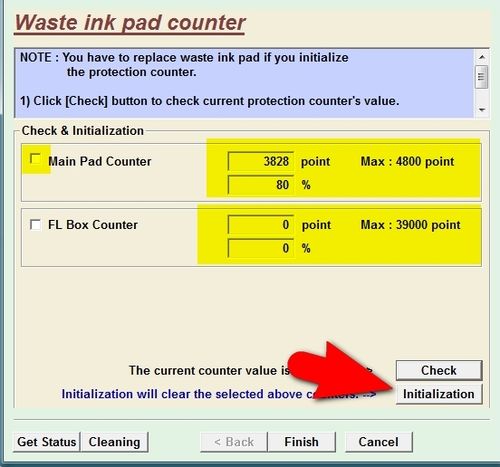
По окончанию операции необходимо выключить устройство, и включить его заново. Более наглядная инструкция по обнулению настроек адсорбера показана в видео.
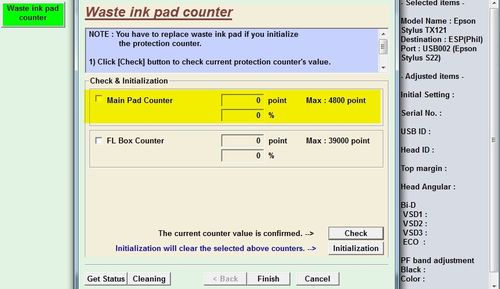
Обнуление показателей уровня краски
Обнуление при помощи данной утилиты необходимо проводить, если в любом из картриджей отображается уровень чернил выше 100%, или 0%. Для этого следует скачать программу и установить ее на компьютер. После подключить принтер посредствам кабеля. Даже если аппарат поддерживает беспроводное подключение, для обнуления счетчиков важно именно кабельное подключение.
Пошаговые действия для обнуления параметров абсорбера:
- выбрать модель подключенного принтера в списке;
- нажать кнопку «проверить отработку»;
- нажать кнопку «сброс памперса».
Важным нюансом при осуществлении данной операции является наличие рабочего подключения к сети интернет. После окончания процесса принтер следует выключить и включить снова. Это делается для того, чтобы новые настройки закрепились в памяти аппарата.
Кроме осуществления операции обнуления настроек абсорбера любой из описанных утилит, рекомендуется периодически прочищать прокладку, которая находится под картриджами. Это позволит избежать проблем с аппаратом во время его дальнейшего использования.
